Migra WooCommerce a Shopify in 3 modi facili e semplici
Pubblicato: 2022-02-12Secondo BuiltWith, WooCommerce sta dominando il settore dell'e-commerce con una distribuzione dell'utilizzo del 27%.
Tuttavia, le tendenze di Google sottolineano che Shopify sta guadagnando più attenzione di WooCommerce negli ultimi 12 mesi. Questo non ti toglie il calzino poiché Shopify vanta molti vantaggi rispetto a WooCommerce, inclusi temi e checkout ottimizzati per la conversione.
Ecco perché sempre più proprietari di siti di eCommerce stanno riprogettando i loro negozi WooCommerce su Shopify.
Se sei tra coloro che stanno per migrare WooCommerce su Shopify, questo tutorial sarà tutto ciò di cui hai bisogno!
Di seguito verranno presentati 3 semplici modi per migrare WooCommerce su Shopify e utili suggerimenti per la migrazione!
- WooCommerce per Shopify Checklist di migrazione
- Come migrare WooCommerce su Shopify
- # 1. Migra WooCommerce a Shopify manualmente
- #2. Usa l'app di migrazione
- #3. Assumi esperti di migrazione
WooCommerce per Shopify Checklist di migrazione
Per una migrazione agevole, dovresti prendere in seria considerazione questi punti:
- Esegui il backup del database del tuo negozio WooCommerce prima della migrazione. Questo ti aiuterà a conservare tutti i dati importanti nel caso in cui accadesse qualcosa di sbagliato durante il processo di migrazione.
Nella dashboard di WordPress, vai su Strumenti > Esporta .
Scegli il contenuto desiderato per esportarlo in file XML.
Fare clic su "Scarica file di esportazione" per scaricare i file XML e salvarli.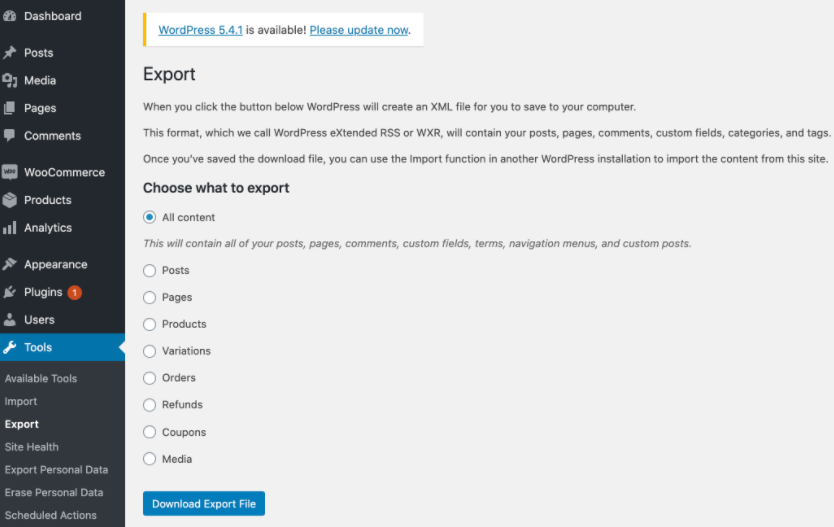
- Assicurati di esportare varianti di prodotto con i tuoi prodotti. Ricordarsi di selezionare prodotti e varianti di prodotto come file XML durante l'esportazione dei dati. In caso contrario, devi dedicare molto tempo e fatica a ricrearli nel nuovo negozio.
- Imposta reindirizzamenti 301 per preservare le classifiche SEO. Questo è obbligatorio soprattutto quando si migra manualmente da WooCommerce a Shopify. In questo modo, tutti gli sforzi SEO spesi per anni non andranno sprecati.
- Non dimenticare di migrare le password degli utenti. L'esportazione dei dati utente consente di salvare i dettagli dell'account utente e le password. Non vuoi frustrare i tuoi clienti chiedendo loro di impostare di nuovo nuovi account e password, vero?
Dopo aver preso nota di questi punti, continua a leggere per scoprire 3 semplici modi per migrare WooCommerce su Shopify.
Come migrare WooCommerce su Shopify
Esistono 3 approcci comuni per migrare WooCommerce su Shopify: migrare i dati manualmente, utilizzando gli strumenti di migrazione e assumere esperti di migrazione. Ti guideremo attraverso di loro uno per uno in dettaglio.
# 1. Migra WooCommerce a Shopify manualmente
Il vantaggio di questo metodo è che è abbastanza semplice e conveniente. Segui i 2 passaggi seguenti per migrare manualmente WooCommerce su Shopify:
Passaggio 1: esporta i dati da WooCommerce
- Nella dashboard di WordPress, vai su WooCommerce > Prodotti > Esporta .
- Scegli determinati tipi di prodotti e categorie di cui desideri migrare. In alternativa, lascia vuoti questi campi se desideri spostare tutti i tuoi dati.
- Fare clic sul pulsante Genera CSV .
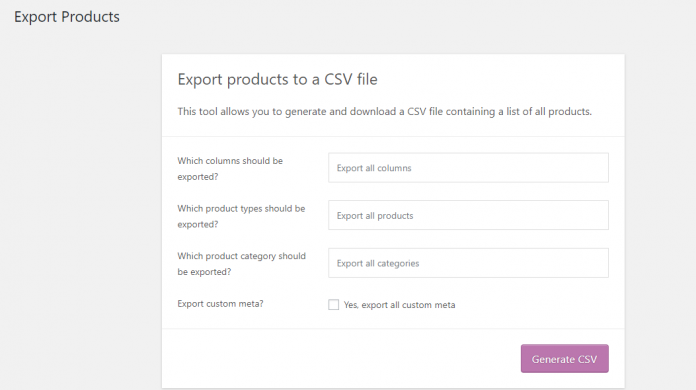
Passaggio 2: importa i prodotti su Shopify
- Nel tuo pannello di amministrazione Shopify, nella sezione Prodotti, fai clic su Tutti i prodotti > Importa .

- Carica il file CSV che hai appena scaricato da WooCommerce e premi Avvia importazione .
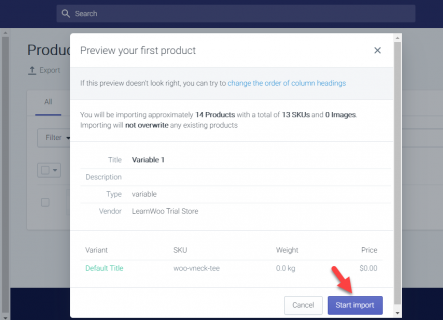
Shopify Importer impiega un po' di tempo per aggiungere prodotti dal file CSV al tuo negozio online. Una volta terminato, tutti i tuoi prodotti WooCommerce saranno elencati nel tuo negozio Shopify.
Puoi seguire la stessa procedura per importare i tuoi clienti e i dati degli ordini.
Alcuni inconvenienti della migrazione manuale dei dati
- Durante l'importazione manuale dei prodotti, le immagini dei prodotti non verranno incluse nel processo. Ciò significa che è necessario aggiungerli in un secondo momento, il che richiede tempo e sforzi aggiuntivi.
- Per i prodotti digitali, potrebbe essere necessario installare un'app Shopify che supporti le funzionalità di download digitale. Questo perché tutti i prodotti digitali sono contrassegnati come "non pubblicati" nel file CSV.
- I prodotti in bundle in WooCommerce non verranno importati come "bundle". Una volta passato a Shopify, dovrai ricostruire manualmente i prodotti in bundle da capo.
- Il processo di migrazione manuale perderà alcuni prodotti o dati dei clienti.
#2. Usa l'app di migrazione
L'utilizzo di uno strumento di importazione ti dà il pieno controllo del processo di migrazione da WooCommerce a Shopify. In cambio, ti costerà dei soldi.

In questo tutorial, utilizziamo Litextension. Con una valutazione complessiva di 4,7/5, questa soluzione all-in-one afferma di aiutarti a migrare WooCommerce su Shopify in modo automatico, accurato e sicuro.
Prima di entrare nei dettagli, assicurati di avere un account LitExtension. In caso contrario, vai a registrarti qui. Di seguito sono riportati i 3 passaggi senza codice per migrare WooCommerce su Shopify con Litextension.
Imposta WooCommerce come carrello di origine
- Dopo aver effettuato l'accesso al tuo account LitExtension, fai clic su "Crea nuova migrazione". Viene visualizzata una nuova schermata che ti consente di impostare il carrello di origine e di destinazione.
- Nel menu a discesa, seleziona WooCommerce come carrello di origine. Inserisci l'URL del tuo negozio.
- Quindi, scarica il file " le_connector " nel formato di file zip in base alle istruzioni fornite. Il file aiuta a connettere il database WooCommerce con l'app LitExtension.
- Carica la cartella Connector che hai appena scaricato nella cartella principale di WooCommerce sul tuo server. Al termine del processo di caricamento verrà visualizzato un messaggio di "Connessione installata correttamente".
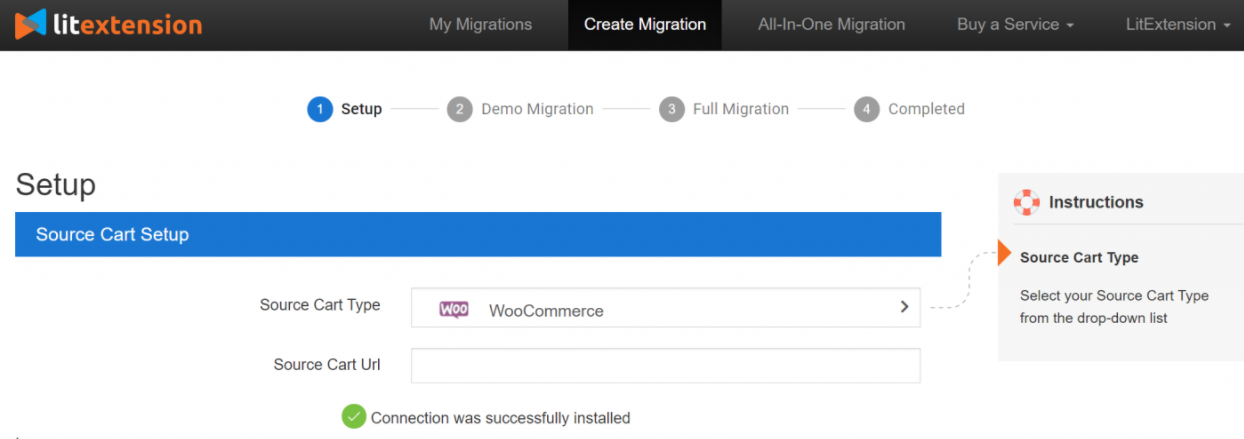
Imposta Shopify come carrello di destinazione
- Scegli Shopify come carrello di destinazione dal menu a discesa.
- Inserisci l'URL del tuo negozio Shopify
- Inserisci la password API del tuo Shopify Store.
- Premi "Avanti: configura la tua migrazione" per passare alla fase successiva
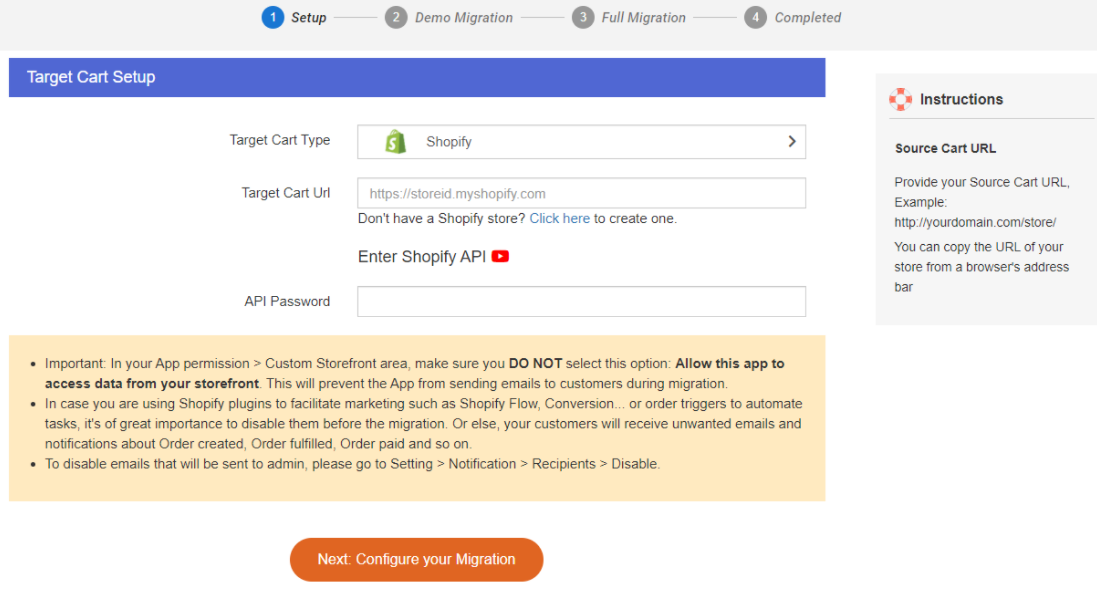
Se non sai come ottenere la password dell'API di Shopify, consulta la nostra guida su come migrare Shopify a WooCommerce. Il processo di generazione della chiave API è lo stesso.
Configura i dati per migrare WooCommerce su Shopify
Litextension ti consente di migrare prodotti, clienti, pagine, post di blog e coupon. Controlla ciascuna opzione o fai clic su "Seleziona tutto" se desideri migrarle tutte. 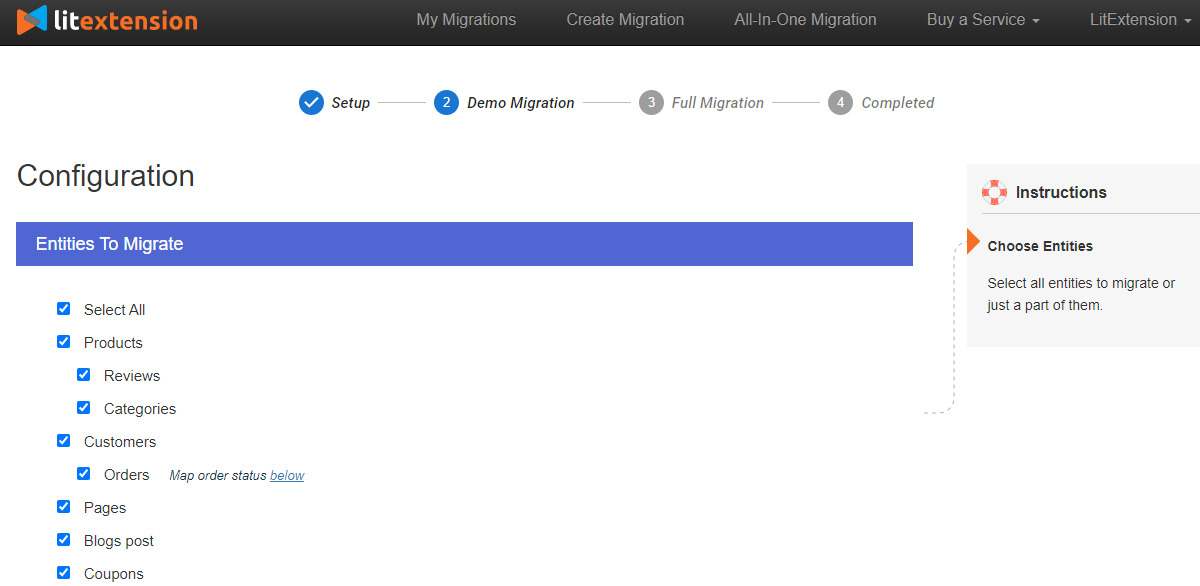
Lo strumento offre anche alcune opzioni aggiuntive come:
- Cancella i dati correnti su Target Store prima della migrazione : rimuovi i dati esistenti che hai scelto in precedenza sul tuo Target Store (se ne hai) per evitare la duplicazione dei dati.
- Crea i reindirizzamenti 301 sul tuo negozio di destinazione dopo la migrazione: tutti gli URL del tuo vecchio negozio WooCommerce verranno reindirizzati alle pagine corrispondenti sul tuo nuovo sito Shopify.
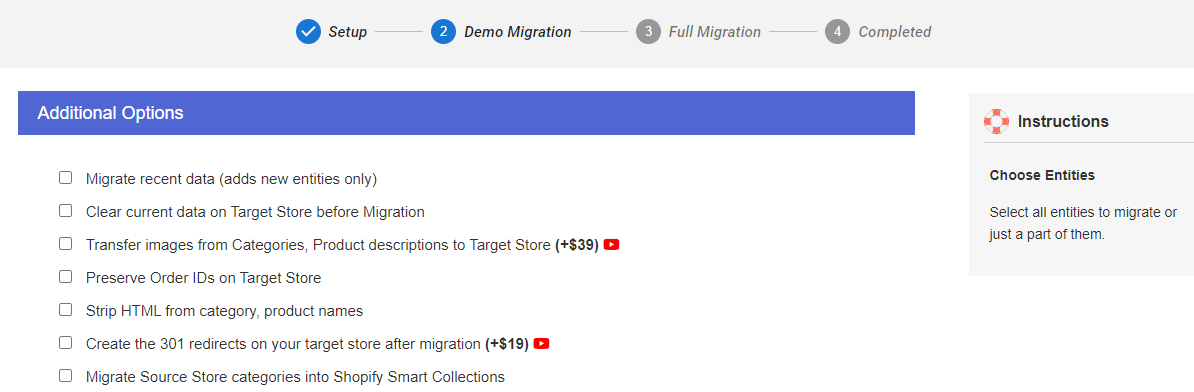
Ultimo ma non meno importante, devi mappare la tua lingua e lo stato dell'ordine. Ciò garantirà che tutti verranno visualizzati in modo corrispondente sul tuo nuovo negozio Shopify. 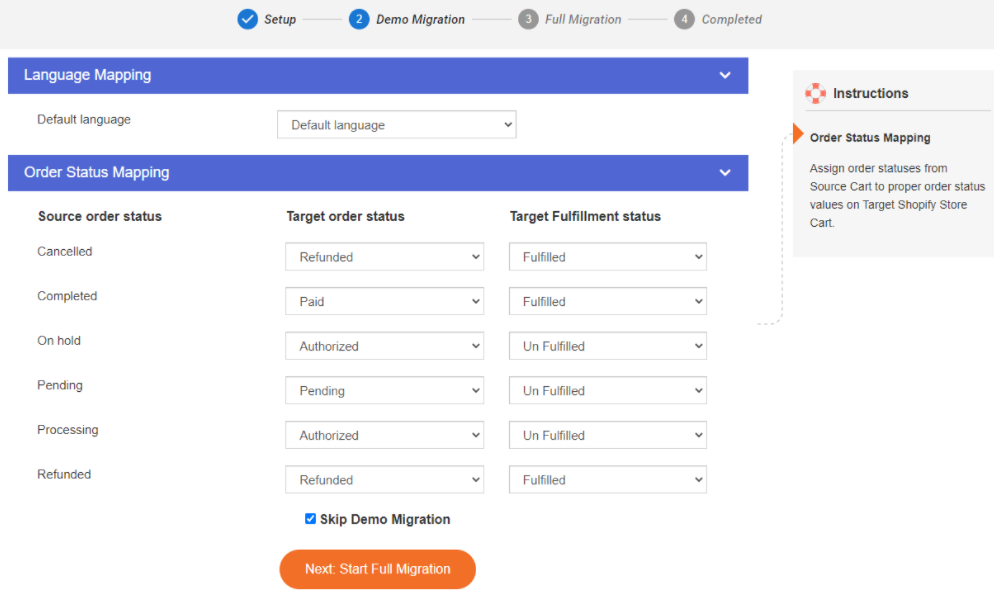
Ora sei pronto per eseguire la migrazione. Fare clic su "Avanti: avvia la migrazione completa" per procedere al passaggio successivo.
Esegui la migrazione completa
Ti consigliamo di eseguire prima la migrazione demo per vedere come funziona lo strumento. Successivamente, puoi eseguire quello effettivo.
La migrazione completa avverrà senza problemi sul server. Ecco perché puoi anche spegnere il PC durante il trasferimento dei dati. L'app ti avviserà via e-mail non appena il processo sarà completato. 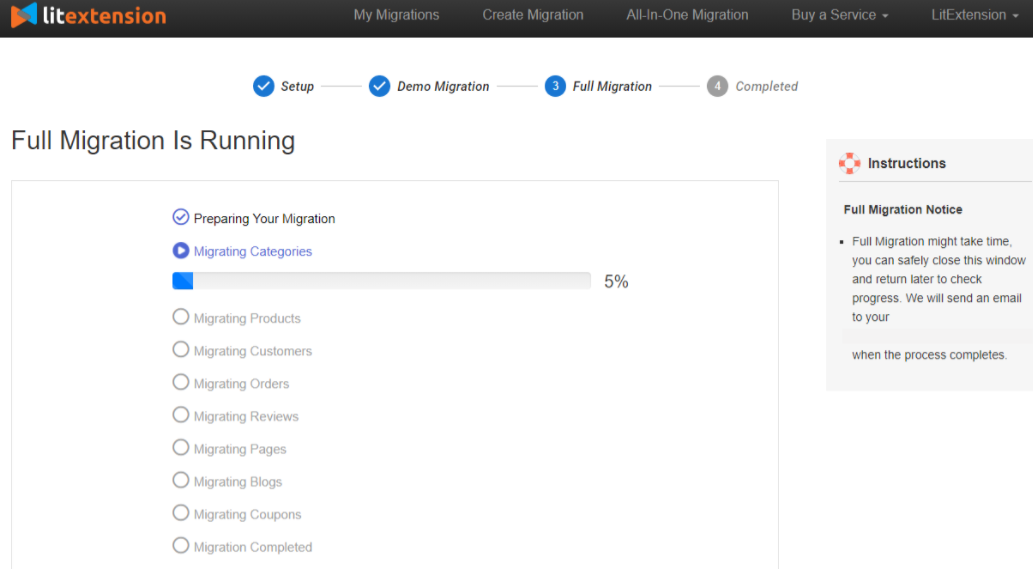
Questo è tutto! Il processo di passaggio da WooCommerce a Shopify è terminato.
#3. Assumi esperti di migrazione
Se sei in soldi e desideri una migrazione senza pensieri, lascia che gli specialisti della migrazione di Shopify si occupino del lavoro per te! Questo approccio ti consente di migrare WooCommerce su Shopify in sicurezza senza coinvolgere alcun avanti e indietro.
Oltre a esportare/importare i tuoi dati, gli esperti di migrazione ti aiuteranno a impostare reindirizzamenti SEO, mantenere il tuo nuovo negozio e molti altri. A seconda delle tue esigenze specifiche, i loro servizi varieranno da $ 500 a $ 2000 per progetto.
Pronto a migrare WooCommerce su Shopify?
Ti abbiamo guidato attraverso 3 semplici modi per cambiare il tuo negozio WooCommerce su Shopify. A seconda del tuo budget, puoi scegliere di migrare manualmente da WooCommerce a Shopify, utilizzando uno strumento di migrazione o assumendo esperti di migrazione di Shopify.
Abbiamo anche presentato alcuni elenchi di controllo per la migrazione che dovresti notare durante l'importazione/esportazione dei dati migrati.
Se hai domande o rimani bloccato su uno dei passaggi precedenti, non esitare a lasciare una riga nella sezione commenti per farcelo sapere.
